Nếu đã lâu hơn 10 ngày thì quá trình này hơi phức tạp hơn một chút. Vì bạn sẽ cần phải dọn dẹp cài đặt hệ điều hành trước đó (tức là Windows 10) để gỡ cài đặt Windows 11.
Windows 11 sẽ bắt đầu được tung ra miễn phí cho người tiêu dùng vào cuối năm nay và đầu năm sau. Trong trường hợp bạn gặp phải vấn đề với phần cứng, ứng dụng hoặc không thích Windows 11. Microsoft cho biết bạn luôn có thể quay trở lại Windows 10.
Windows 11 là một bản nâng cấp lớn về giao diện cũng như tính năng. Khi so sánh với các bản cập nhật trước đó cho Windows 10. Nó đi kèm với Menu Start mới, trung tâm thông báo và thanh taskbar mới,… Theo Lenovo và Microsoft, nếu bạn muốn hoàn nguyên về Windows 10, bạn sẽ có thời hạn 10 ngày để hạ cấp tại chỗ.
“Khi bạn đã nâng cấp lên Windows 11, bạn có 10 ngày để sử dụng chức năng Recovery để quay trở lại Windows 10. Trong khi vẫn giữ các tệp và dữ liệu như cũ. Sau khoảng thời gian 10 ngày đó, bạn sẽ cần sao lưu dữ liệu của mình và thực hiện fresh install để quay trở lại Windows 10 ”, tài liệu hỗ trợ của Lenovo cho biết, dựa trên thông tin từ Microsoft.
Bạn có thể dễ dàng hạ cấp xuống Windows 10 nếu chưa được 10 ngày kể từ khi bạn nâng cấp lên Windows 11. Tính năng này dựa vào file sao lưu và khôi phục tích hợp của Windows và người dùng có thể hạ cấp. Mọi thứ rất đơn giản, bạn chỉ cần vào bằng các bước sau:
Bước 1: Vào Settings > Windows Update > Advanced options.
Bước 2: Chọn tab Recovery.

Bước 3: Chọn Go back bên cạnh mục Previous version of Windows.
Bước 4: Bây giờ bạn sẽ thấy một lời nhắc. Nó sẽ yêu cầu bạn chọn lý do tại sao bạn muốn quay trở lại Windows 10. Chọn lý do thích hợp và nhấp vào Next.

Bước 5: Trên trang tiếp theo, nhấp vào nút No, thanks.

Bước 6: Trên trang tiếp theo, bạn sẽ được cung cấp một số thông tin chi tiết. Nhấp vào nút Next để tiếp tục.

Bước 7: Cuối cùng, nhấp vào tùy chọn Go back to earlier build.

Vậy là xong. Đây là cách bạn có thể quay trở lại Windows 10 từ Windows 11.
Nếu đã quá 10 ngày, bạn sẽ không thể truy cập các tùy chọn Recovery, nhưng bạn vẫn có thể khôi phục hệ điều hành cũ. Theo lưu ý của Microsoft và Lenovo, bạn có thể hoàn nguyên (revert) về Windows 10 bằng cách thực hiện cài đặt sạch (clean install).
Để làm được việc này, bạn có thể sử dụng Microsoft Media Creation Tool. Sau khi tải xuống, công cụ này sẽ cho phép bạn cài đặt lại Windows 10 và tạo thẻ USB có thể khởi động. Tuy nhiên, quá trình này sẽ xóa các ứng dụng và cài đặt của bạn, có nghĩa là bạn cần sao lưu các tệp và ứng dụng của mình theo cách thủ công.
– Hotline: 0932 121 464 ???
– Website : Chamsoclaptop.vn
– Facebook: www.fb.com/chamsoclaptop.vn
– Đăng ký kênh Youtube: https://www.youtube.com/channel/UC4EG4pv4T0CtgnIM3of6tJA
CHAMSOCLAPTOP.VN – Laptop Minh Thuận – Trân trọng từng phút giây để phục vụ khách hàng !